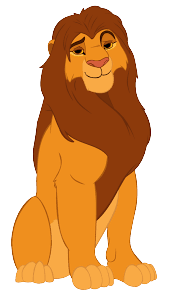Trasmitindo vídeos do computador e assistindo no celular dentro da Intranet usando VLC (e Linux!)
Hoje em dia estamos cercados de aparelhos eletrônicos. De celulares a smartvs, passando por laptops e computadores de mesa.
Nesse cenário, compartilhar informação e dados é uma necessidade diária. Inclusive filmes e séries! Às vezes precisamos assistir no celular ou tablet um filme que baixamos em um computador.
Pouca gente sabe, mas o VLC fornece uma solução simples e rápida para isso!
O VLC media player é um reprodutor multimídia, isto é, ele pode reproduzir filmes ou músicas; é livre e desenvolvido em várias plataformas, como Windows, Linux, Mac Os X entre outros.
Uma questão interessante é que ele pode servir também como um servidor de streaming simples, e é isso que vamos implementar nesta dica.
Meu propósito é o de transmitir um único filme pela minha rede doméstica. Ou seja, o usuário final não vai ter a opção de selecionar o que vai assistir. Além disso, como mencionado, o usuário deve estar na mesma rede intranet do servidor.
Esse é um cenário bem limitado, para cenários mais avançados é mais interessante ter um servidor de mídia como Jellyfin, Kodi ou Rygel. Para mim, o cenário básico é o suficiente por enquanto.
Instalação.
No Ubuntu 20.04, usado como demonstração neste artigo, o VLC pode ser instalado diretamente dos repositórios:
sudo apt update
sudo apt install vlc
Depois de instalado ele estará disponível no item Multimídia do menu principal.
Iniciando o Servidor
Ao abrir o VLC na máquina que hospeda nosso arquivo de mídia, veremos algo como:

Para iniciar nossa transmissão, selecionamos “Abrir Fluxo de Rede” dentro do item “Mídia” no menu principal e escolhemos a aba “Arquivo”, como visto na imagem seguinte:
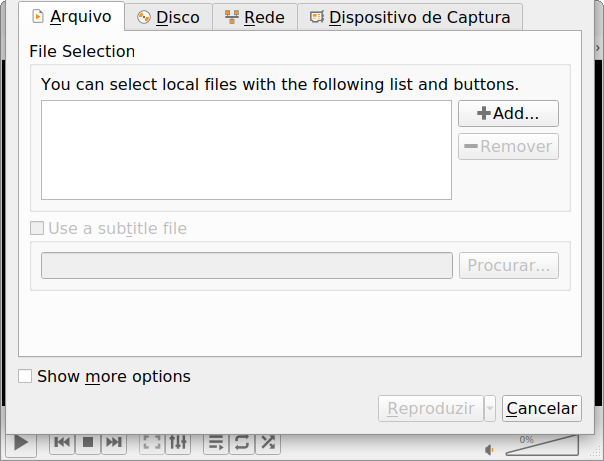
Nesta tela clicamos no botão “Add…" para selecionar o arquivo que vamos transmitir
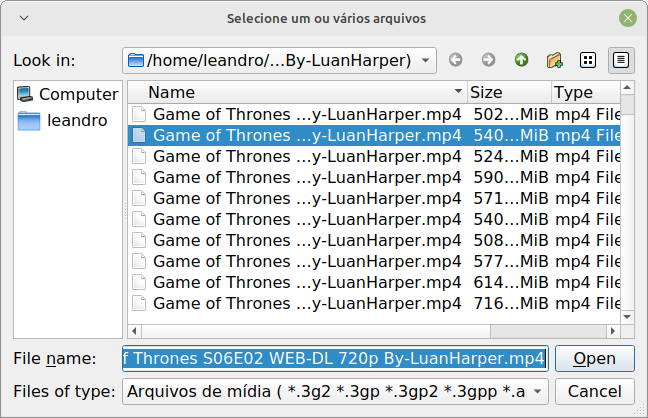
Uma vez selecionado o arquivo, se tivermos um arquivo de legenda, podemos adicionar marcando o item “Use a subtitle file”, que vai habilitar o campo de busca para o arquivo logo abaixo.
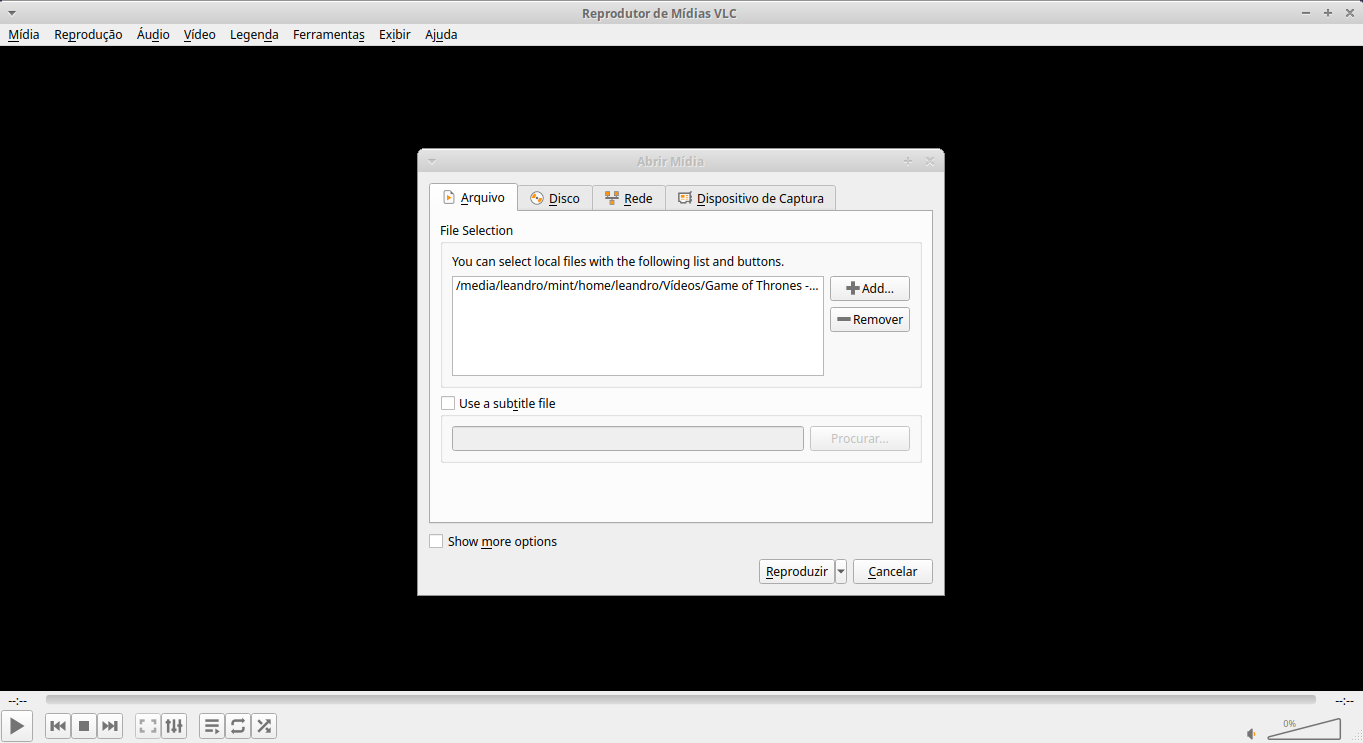
O botão “Reproduzir” na imagem acima na verdade é um menu, onde devemos selecionar “fluxo”. Isso nos levará para a próxima tela:
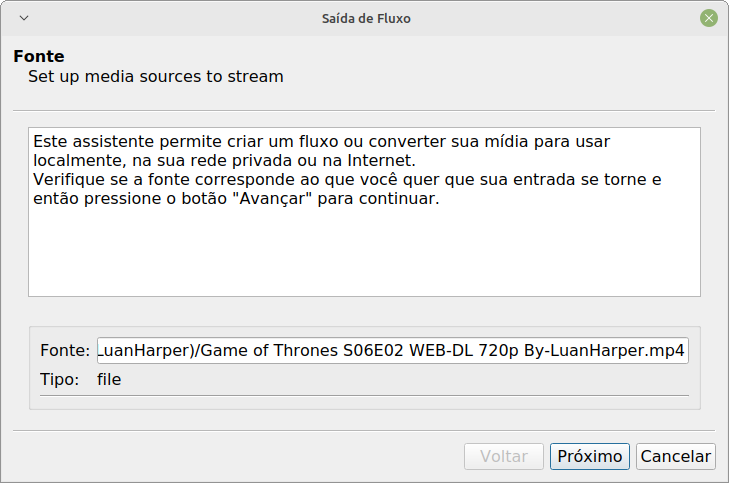
Nessa tela não mudaremos nada. Clicando no botão “Próximo” prosseguimos a configuração.
Agora devemos escolher o protolocol que vai ser usado na transmissão, ou seja, a forma como o arquivo vai ser transmitido. Para o nosso exemplo selecionamos “HTTP” e clicamos no botão “Próximo”.
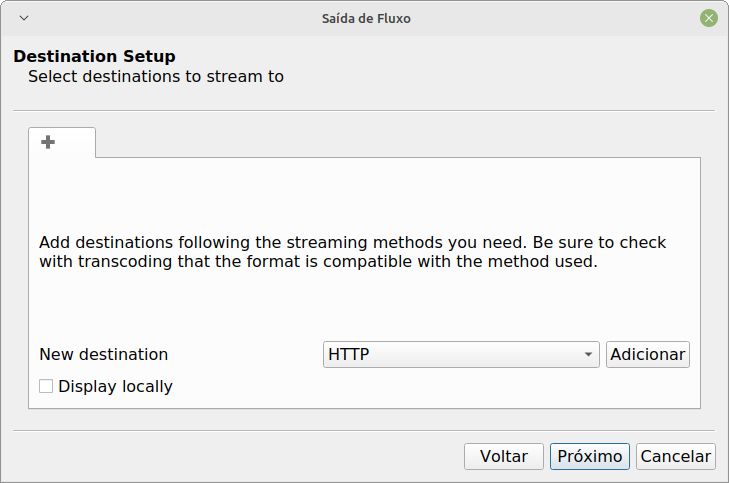
Onde apenas clicamos no botão “Próximo”.
A tela seguinte nos permite configurar a porta onde nosso streaming vai executar e o caminho se o usuário quiser. Vamos deixar o padrão.
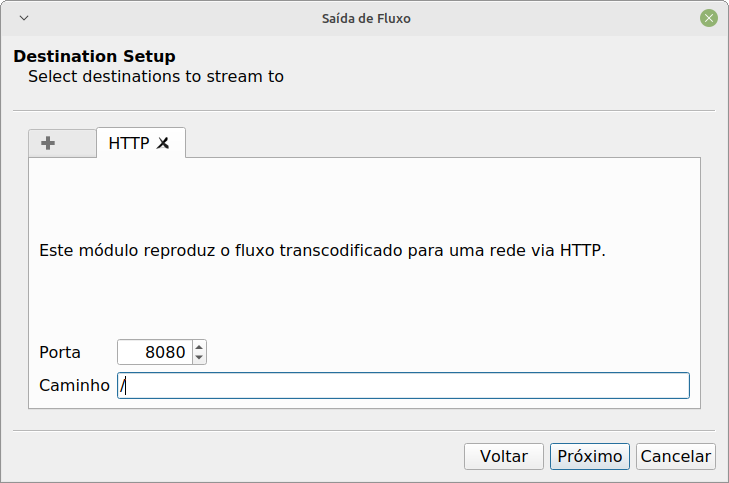
Importante lembrar que se o usuário não deve ter outro serviço executando na máquina nesta porta (neste caso, 8080), do contrário o serviço não vai subir.
Uma forma de saber se já existe um serviço usando a porta desejada é usar o comando nmap, como a seguir:
leandro@leandro:~$ nmap localhost -p 8080
Starting Nmap 7.80 ( https://nmap.org ) at 2023-01-07 18:45 -03
Nmap scan report for localhost (127.0.0.1)
Host is up (0.00018s latency).PORT STATE SERVICE
8080/tcp closed http-proxyNmap done: 1 IP address (1 host up) scanned in 0.12 seconds
Podemos ver que a porta 8080 está aberta e há um servidor http escutando. Clicando no botão “Próximo”, chegamos em:
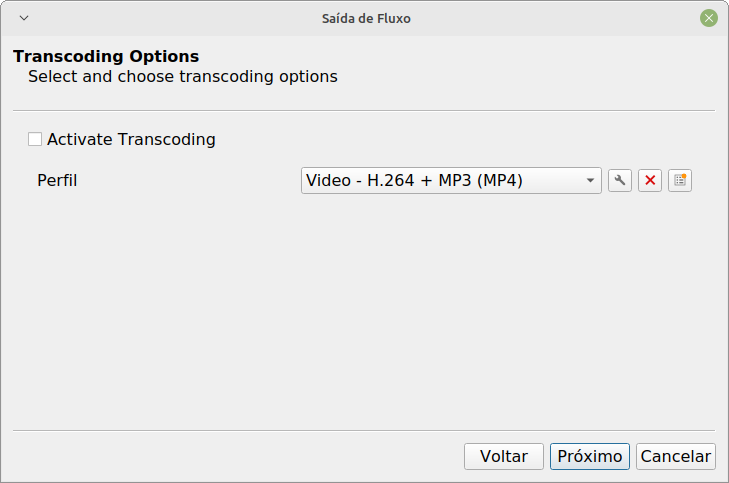
Nesta tela devemos desativar a opção **“Activate Transcoding”**e em perfil podemos selecionar “Vídeo-H.264 + MP3(MP4)", essa é o codec usado pelo Youtube para transmissão.
Clicando em “Próximo” chegamos na última tela, onde podemos configurar algumas coisas adicionais. No meu caso não precisei modificar nada e apenas cliquei em “Fluxo”.
Neste momento o usuário pode achar que tudo deu errado porque não acontece nada! Aparentemente…
Mas rodando o nmap novamente, podemos ver nosso servidor aberto.
Como passo adicional precisamos do endereço do servidor para que ele possa ser encontrado pela rede. Para isso podemos o comando ifconfig ou o comando ip
leandro@leandro:~$ ifconfig
(…) wlp1s0: flags=4163<UP,BROADCAST,RUNNING,MULTICAST> mtu 1500
inet 192.168.15.9 netmask 255.255.255.0 broadcast 192.168.15.255
inet6 fe80::8b07:cbf6:d702:dc0d prefixlen 64 scopeid 0x20
inet6 2804:7f2:69f:2875:442c:38d8:a014:1c08 prefixlen 64 scopeid 0x0
inet6 2804:7f2:69f:2875:8344:6286:c945:2e62 prefixlen 64 scopeid 0x0
ether 54:27:1e:3c:ad:ee txqueuelen 1000 (Ethernet)
RX packets 41491 bytes 27972615 (27.9 MB)
RX errors 0 dropped 0 overruns 0 frame 0
TX packets 36799 bytes 8206497 (8.2 MB)
TX errors 0 dropped 0 overruns 0 carrier 0 collisions 0
leandro@leandro:~$ ip a
(…)
3: wlp1s0: <BROADCAST,MULTICAST,UP,LOWER_UP> mtu 1500 qdisc mq state UP group default qlen 1000
link/ether 54:27:1e:3c:ad:ee brd ff:ff:ff:ff:ff:ff
inet 192.168.15.9/24 brd 192.168.15.255 scope global dynamic noprefixroute wlp1s0
valid_lft 39664sec preferred_lft 39664sec
inet6 2804:7f2:69f:2875:8344:6286:c945:2e62/64 scope global temporary dynamic
valid_lft 43198sec preferred_lft 43198sec
inet6 2804:7f2:69f:2875:442c:38d8:a014:1c08/64 scope global dynamic mngtmpaddr noprefixroute
valid_lft 43198sec preferred_lft 43198sec
inet6 fe80::8b07:cbf6:d702:dc0d/64 scope link noprefixroute
valid_lft forever preferred_lft forever
Uma coisa importante a destacar é que se o computador que fizer a transmissão estiver configurado para obter IP dinâmico (DHCP) o endereço pode mudar após cada reboot e, consequentemente, será necessário reconfigurar novamente o cliente.
Por isso pode ficar interessante configurar um IP estático na máquina servidora para evitar este problema.
No meu caso, como demonstrado na saída dos comandos acima, o endereço do meu servidor é 192.168.15.9. Agora precisamos de um cliente!!!!
Instalando o Cliente
O cliente será um smartphone com Android, mas poderia ser uma smartv. Para isso basta ter o endereço do servidor.
Vamos baixar a versão do VLC para Android na PlayStore no Google (https://play.google.com/store/apps/details?id=org.videolan.vlc&hl=pt_BR&gl=US)
Uma vez instalado ele vai se parecer como abaixo:
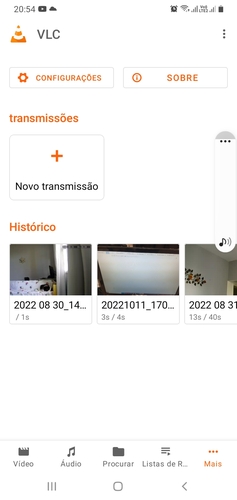
Podemos usar as funções comuns e selecionar vídeos ou músicas, mas nosso foco agora é assistir streaming de vídeo. Vamos clicar no imenso botão “Novo Transmissão” na metade da tela.
Na tela seguinte basta configurar endereço e porta do streaming. Como visto na seção anterior, minha máquina de tranmissão é 192.168.15.9 e a porta é a padrão 8080. Logo devemos preencher como o valor http://192.168.15.9:8080 conforme a imagem abaixo:
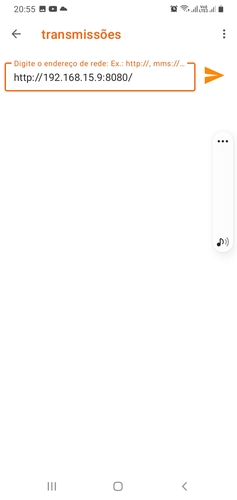
Se não houver firewall bloqueando portas na máquina servidora o vídeo deve começar imediatamente:
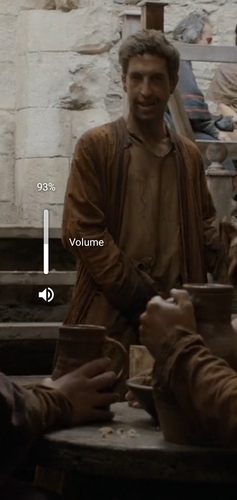
E além disso deve aparecer um atalho na área de trabalho do aplicativo, conforme abaixo:
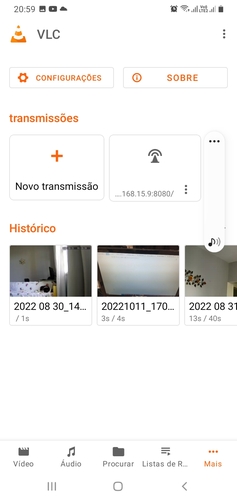
Aqui se mostra a vantagem de configurar um endereço estático para a máquina servidora. Dessa forma, da próxima vez que formos assistir streaming vindo desta máquina basta clicar no atalho!
Conclusão
A quantidade de equipamentos eletrônicos ao nosso dispor aumenta dia após dia.
Um cenário comum hoje é baixar filmes em um computador desktop, que possui maior armazenamento e pode se beneficar de uma conexão Ethernet mais rápida via cabo e assistir deitado confortavelmente com um aparelho celular ou tablet.
O VLC é um player de vídeo muito versãtil que permite criar uma solução fácil e multiplataforma.